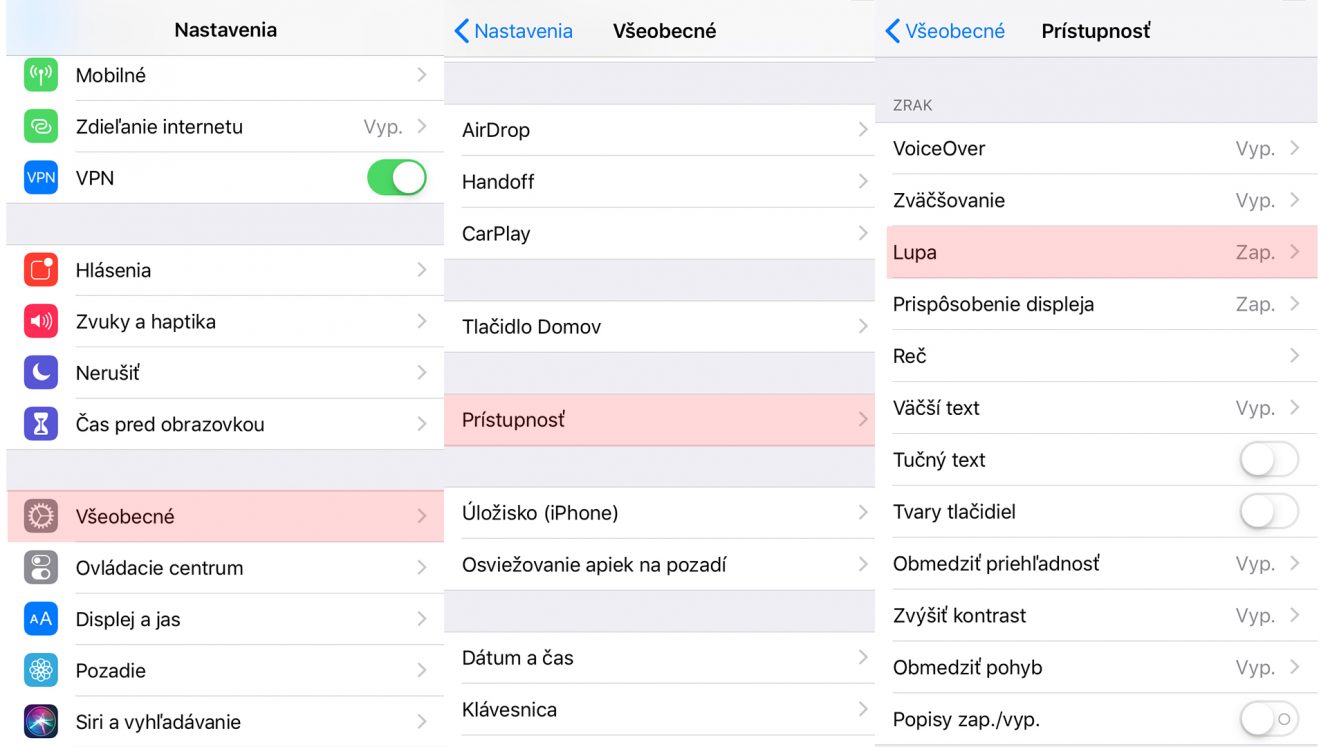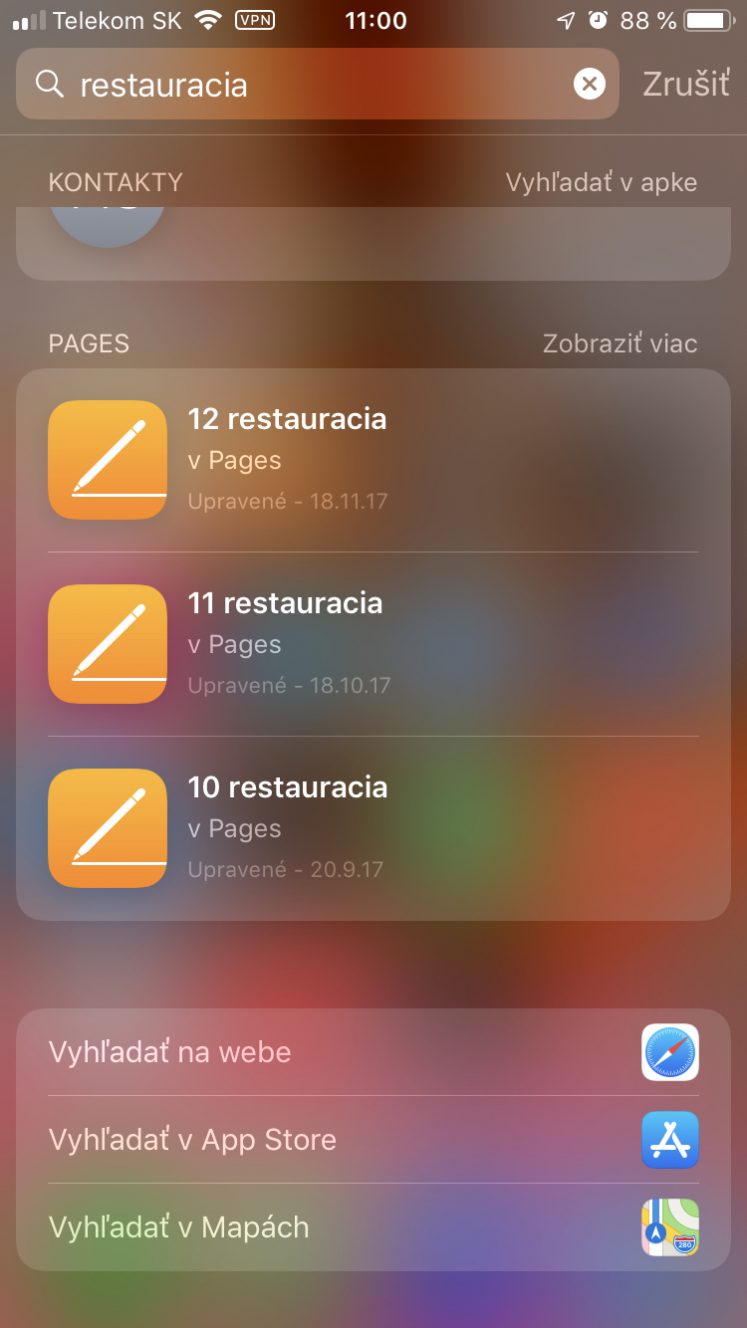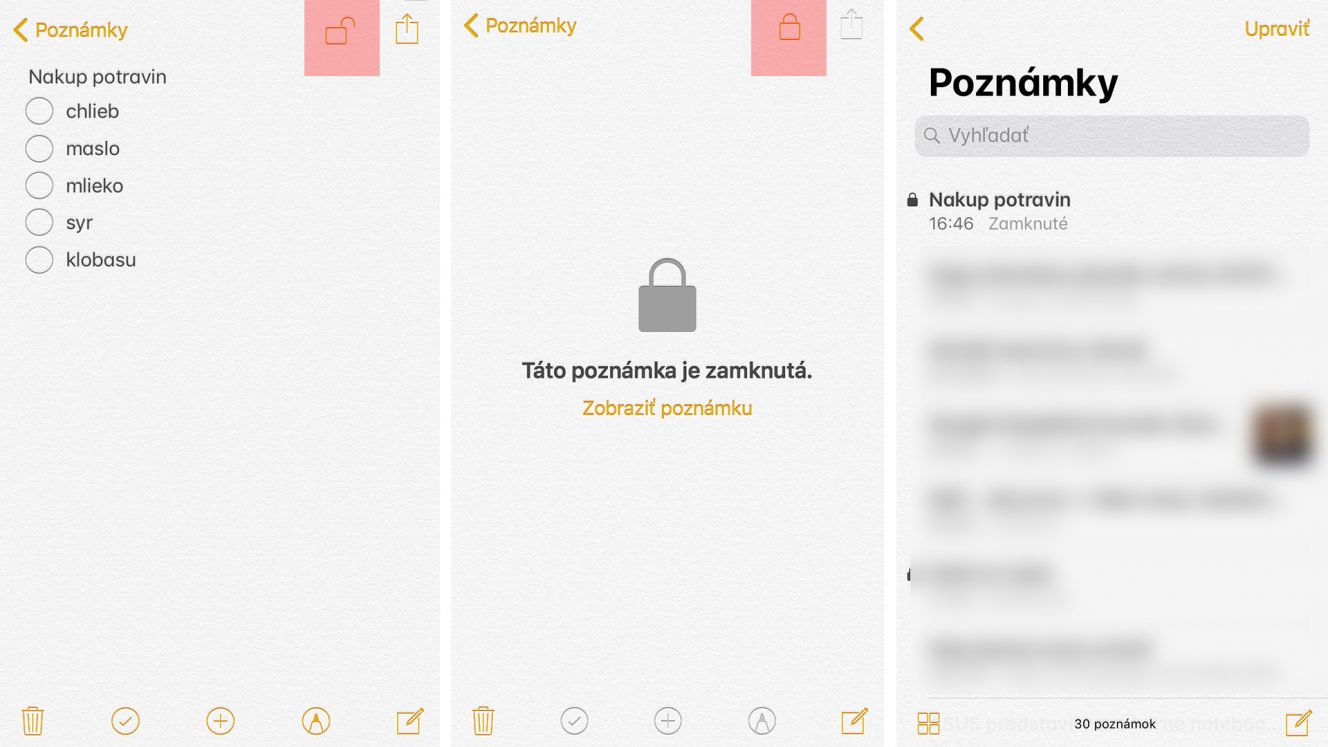Premeňte iPhone na lupu, šetrite čas inteligentným vyhľadávaním, nenechajte sa rušiť počas spánku alebo šikovne pracujte s heslami. Všetko toto vďaka inteligentným funkciám vášho telefónu s nahryznutým jablkom.
iOS má v sebe skryté obrovské množstvo šikovných pomôcok, ktoré často prehliadame alebo o nich nevieme. Vybrali sme sedem z nich, ktoré vám zefektívnia prácu s iOS. A pridali sme aj malý bonus.
iPhone ako lupa

Neslúži vám zrak ako kedysi a máte problém s malými písmenkami na etiketách? iPhone viete premeniť na lupu, ktorá vám drobný text zväčší na čitateľnú veľkosť. Zväčšenie je výraznejšie ako je zoom na fotoaparáte.

Lupu aktivujete v Nastavenia – Všeobecné – Prístupnosť – Lupa. Ak budete chcieť lupu použiť, 3-krát stlačte tlačidlo domov, na iPhone X a novších bočné tlačidlo.
Lupa ponúka zväčšenie, svietenie bleskom, úpravu jasu a kontrastu, tiež viete farby invertovať.
Kombinované vyhľadávanie
Ak potiahnete na domovskej obrazovke smerom nadol objaví sa vám vyhľadávací riadok. Táto jednoduchá funkcia je často opomínaná, no v skutočnosti vám dokáže ušetriť veľa času. Zadaný výraz totiž vyhľadávač nehľadá len vo vašom telefóne a iCloude, ale aj na webe, App Store a v mapách. Tieto možnosti sú úplne na konci zoznamu výsledkov vyhľadávania.

Vyhľadávajte heslá pomocou Siri
V prípade, že si heslá ukladáte, viete sa k nim ľahko dostať pomocou Siri. Stačí povedať: „Hey Siri, show me passwords.“ iPhone vás následne vyzve na zadanie prístupového hesla alebo biometrie a ste v heslách.

Mimochodom, ak používate automatické vypĺňanie hesiel, ľahko sa stane, že heslo zabudnete. V uložených heslách máte názov aplikácie alebo webstránky a prihlasovacie meno a heslo odkryté. Samozrejme, až po tom, čo si iPhone overí, že do hesiel vstupujete skutočne vy.
Nenechajte sa rušiť počas spánku
Nejde o žiaden prevratný trik ani tip, no málo z nás si uvedomuje dôležitosť spánku a jeho vplyv na kvalitu dňa. Naviac, ak sa ráno prebudíte a na displeji uvidíte záplavu notifikácií, prejde vás chuť vyliezť z postele.

Funkciu Nerušiť stačí nastaviť raz a už sa s ňou nemusíte obťažovať. V menu nastavíte rozvrh v akom čase sa má automaticky spustiť a povolíte funkciu Večierka. Takto nastavené nerušenie pre spánok sa postará o to, aby sa vám nikto nedovolal, správy prišli až po deaktivácii režimu a všetky upozornenia išli priamo do centra hlásení. Stiahne sa tiež jas zamknutej obrazovky a po prebudení budete mať na obrazovke widget s predpoveďou počasia.
Samozrejme, nemusíte sa od sveta odrezať úplne. Viete povoliť prichádzajúce hovory na vybrané čísla, prípadne poviliť hovor, ak vám číslo opakovane kolá v priebehu troch minút. V ponuke je tiež automatická odpoveď na správy.
Objavte skrytý TrackPad v klávesnici
Potrebujete umiestniť kurzor do stredu slova, aby ste opravili preklep, prípadne prepísať web adresu? Umiestenie kurzoru je možné len na začiatok alebo koniec slova, teda vždy musíte všetko mazať a písať odznova.
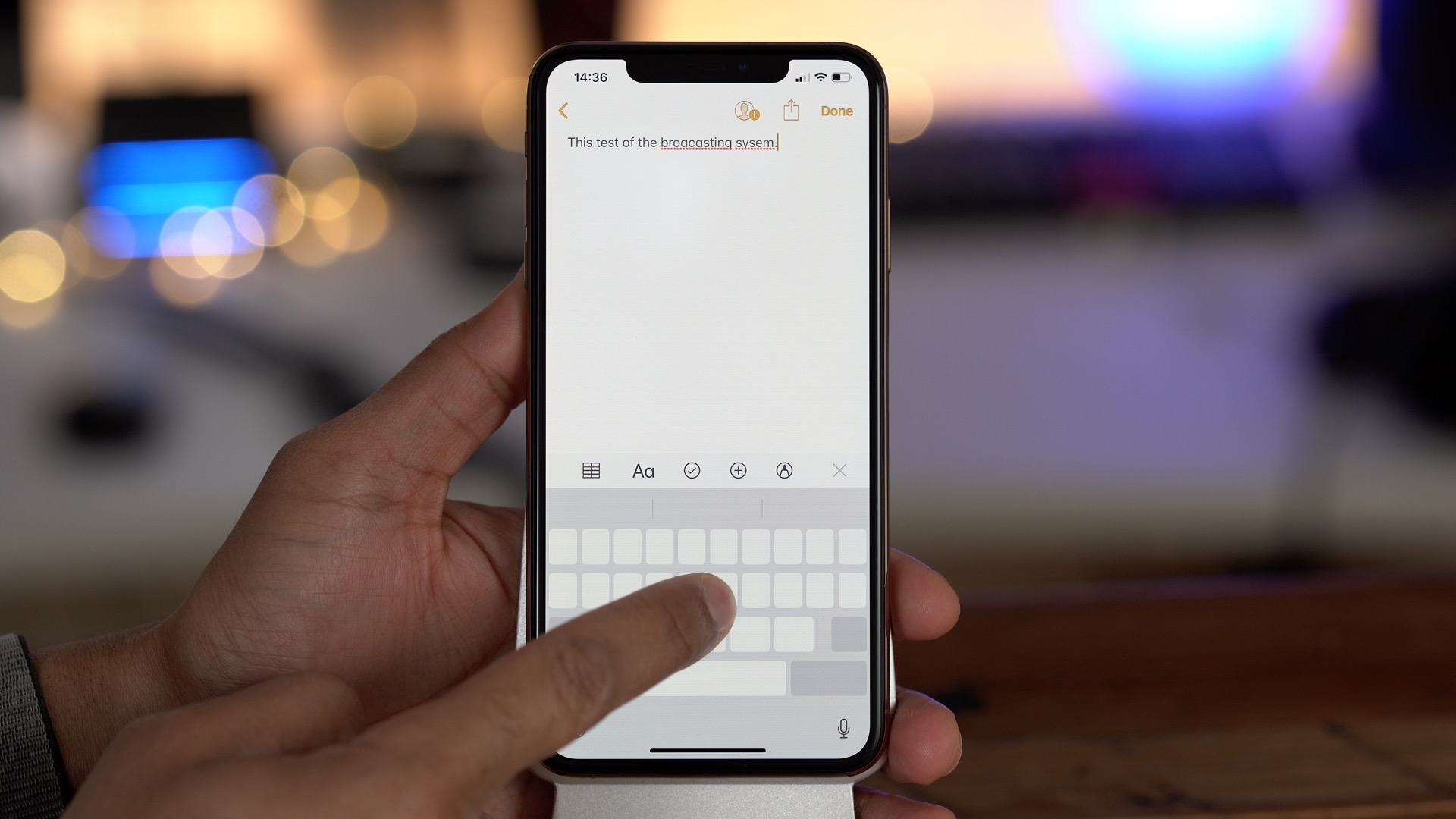
Ak na klávesnici dlhšie podržíte stlačený medzerník, premení sa klávesnica na TrackPad, tak ako ho poznáte z počítačov, a kurzor veľmi jednoducho umiestnite kam potrebujete. Za nás jedna z najlepších skrytých vychytávok v iOS.
Zdieľanie hesiel cez AirDrop
Možno ste si už všimli, že ak sa chcete pripojiť na novú Wi-Fi sieť a vo vašej blízkosti je niekto s iPhonom, vie vám heslo zdielať bez toho, aby se museli čokoľvek vypisovať. Medzi iPhonmi viete pomocou AirDrop zdieľať akékoľvek uložené heslo.

Zamknite si poznámku
Aplikácia Poznámky je síce jednoduchá, no zároveň veľmi šikovná. Niekedy sa Poznámky hodia aj na uloženie si citlivejších informácií. Vtedy by sa patrilo poznámku zabezpečiť, respektíve zamknúť.

Otvorte aplikáciu Poznámky. Poznámku vytvorte alebo vyberte existujúcu. Kliknite na symbol zdieľania. V riadku na správu poznámky je Zamknúť poznámku. Ak zamykáte poznámku prvýkrát, aplikácia si vypýta vytvoriť heslo. Toto heslo bude na všetky vaše poznámky ako na iOS, tak macOS. Samozrejme, viete použiť aj biometriu.

Samotnú poznámku zamknete symbolom zámku v pravom hornom rohu poznámky. Obsah zamknutých poznámok v zozname poznámok nie je vidno. Zobrazuje sa len názov poznámky, respektíve text z prvého riadku.
BONUS: Nabíjajte rýchlejšie
Ak potrebujete rýchlo nabiť iPhone čo najviac a nepotrebujete byť práve dostupní, prepnite telefón do letového režimu. Obmedzíte tak takmer všetok výdaj energie. Možno budete až prekvapení, ako rýchlo batériu nakŕmite.